wps怎么才能删除纸页 怎么在wps中删除纸页
更新时间:2024-03-11 12:25:01作者:yang
在日常办公和学习中,我们经常使用到wps文档编辑软件,有时候我们可能会遇到需要删除某些纸页的情况。怎样才能在wps中轻松删除纸页呢?在本文中我们将介绍几种简便的方法来实现这一目标。无论您是需要删除多余的空白页,还是需要调整页面顺序,本文都将为您提供清晰的指导。让我们一起来了解如何在wps中删除纸页吧!

删除空白页
如果wps文档中出现了空白页,那么可能是文档中包含空段落、分页符或分节符。需要将这些编辑标记删除,空白页才会被删除。
操作方法:把光标移动至空白页,选中空白页中的 段落标记 或分页符 或者分节符,尝试使用“回格(即backspace / ←)”以及“Delete”键删除。
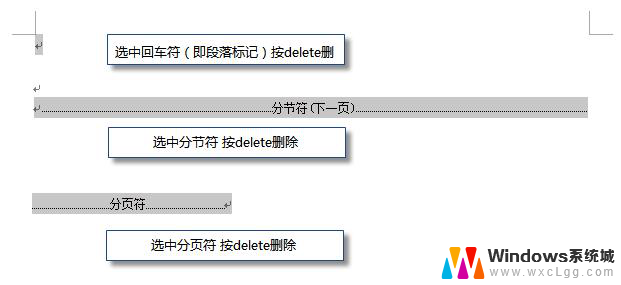
PS:如果文档中没有显示编辑标记,可以开启功能区“开始-显示/隐藏编辑标记”显示。
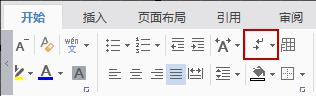
还有一种空白页的可能是前一页末尾有过长的表格。
文档在表格后需要有一个空段落,如果表格一直延伸到页面底部,则空段落将被推入下一页。而这个空段落标记是无法删除的。需要将这个空段落标记设置为“隐藏文字”才可以。
操作方法:
1、选中段落标记
2、点击右键-字体-勾选“隐藏文字”。
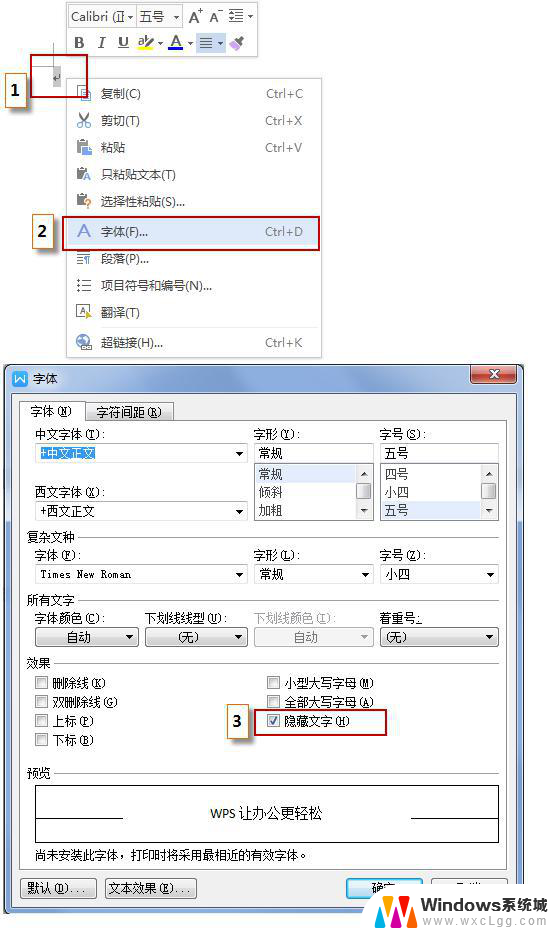
以上是删除wps纸页全部内容的方法,如果您遇到这种情况,可以按照以上步骤解决,希望这能对您有所帮助。
wps怎么才能删除纸页 怎么在wps中删除纸页相关教程
-
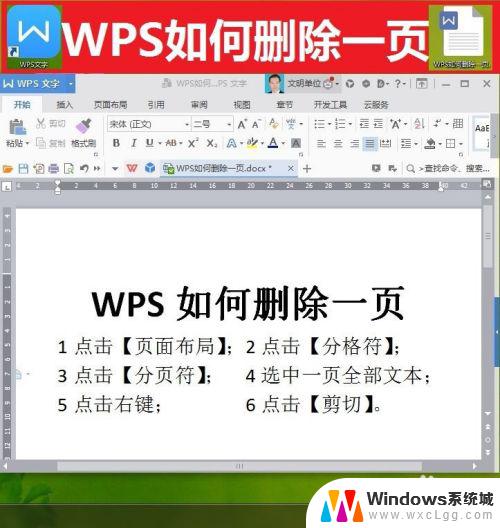 wps删除页怎么删 如何在WPS中删除多余的页面
wps删除页怎么删 如何在WPS中删除多余的页面2023-09-30
-
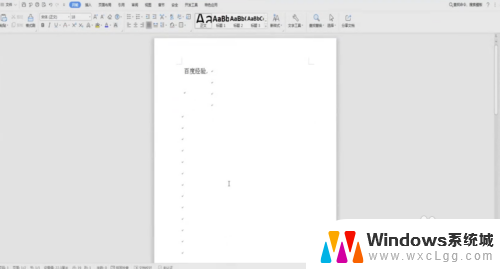 怎么删除wps文档里面的一页 如何在WPS中删除一整页
怎么删除wps文档里面的一页 如何在WPS中删除一整页2024-01-15
-
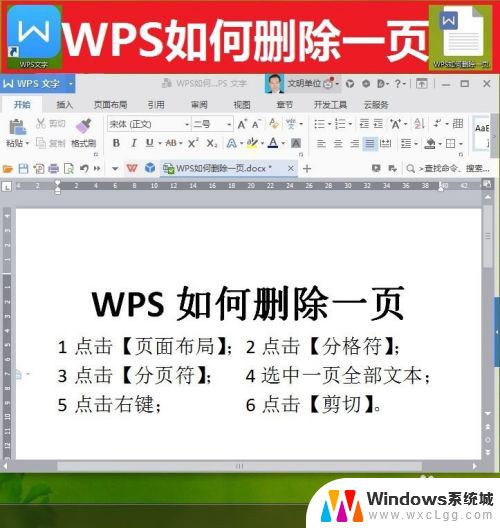 wps删除页怎么删除 WPS如何删除多余的页面步骤
wps删除页怎么删除 WPS如何删除多余的页面步骤2024-01-02
-
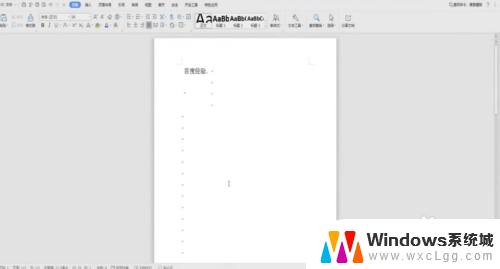 wps里word怎么删除一整页 WPS怎么删除一整页内容
wps里word怎么删除一整页 WPS怎么删除一整页内容2023-12-18
-
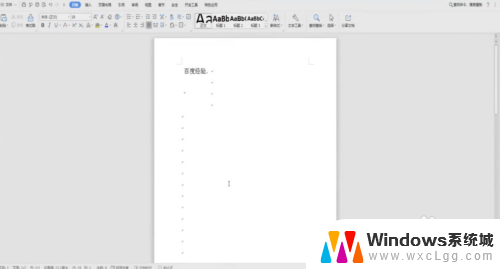 wps删页怎么删除 WPS删除一整页文字
wps删页怎么删除 WPS删除一整页文字2024-05-01
-
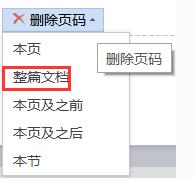 wps怎么删除页码 wps怎么删除页码设置
wps怎么删除页码 wps怎么删除页码设置2024-03-17
电脑教程推荐
- 1 固态硬盘装进去电脑没有显示怎么办 电脑新增固态硬盘无法显示怎么办
- 2 switch手柄对应键盘键位 手柄按键对应键盘键位图
- 3 微信图片怎么发原图 微信发图片怎样选择原图
- 4 微信拉黑对方怎么拉回来 怎么解除微信拉黑
- 5 笔记本键盘数字打不出 笔记本电脑数字键无法使用的解决方法
- 6 天正打开时怎么切换cad版本 天正CAD默认运行的CAD版本如何更改
- 7 家庭wifi密码忘记了怎么找回来 家里wifi密码忘了怎么办
- 8 怎么关闭edge浏览器的广告 Edge浏览器拦截弹窗和广告的步骤
- 9 windows未激活怎么弄 windows系统未激活怎么解决
- 10 文件夹顺序如何自己设置 电脑文件夹自定义排序方法